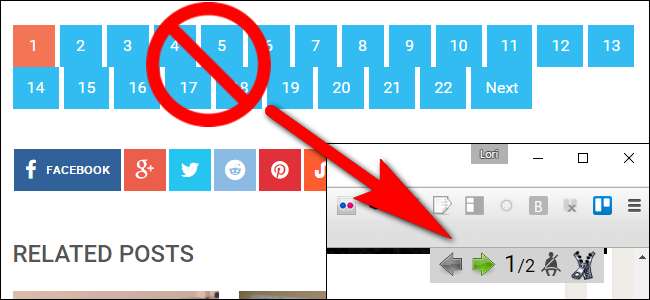
Se leggi molti siti Web in Chrome o Firefox che suddividono i loro articoli in molte pagine separate o metti ciascuna immagine in una galleria su una nuova pagina, abbiamo un suggerimento per te che renderà la lettura di siti del genere molto più semplice e veloce .
Gli articoli e le presentazioni multipagina possono essere incredibilmente fastidiosi. Alcuni possono offrire un'opzione "Visualizza tutto", mentre altri possono offrire un pulsante "Stampa" che mostra l'articolo su una pagina. Ma alcuni non offrono soluzioni alternative e ti costringono a fare clic su ogni pagina della presentazione solo per leggerla.
PageZipper è un bookmarklet che puoi aggiungere facilmente al tuo browser web che posiziona una barra degli strumenti nella parte superiore di ogni pagina, permettendoti di navigare rapidamente tra articoli multipagina o saltare a immagini specifiche. Ti mostreremo come aggiungere il bookmarklet PageZipper alla barra dei Preferiti in Chrome o Firefox e come utilizzarlo.
NOTA: se stai utilizzando Safari, apri semplicemente l'articolo o la galleria in visualizzazione di lettura. Non è necessario utilizzare uno strumento aggiuntivo.
Per aggiungere PageZipper al tuo browser, visitare il loro sito e trascina il link "PageZipper" nella barra dei Preferiti in Chrome o Firefox.
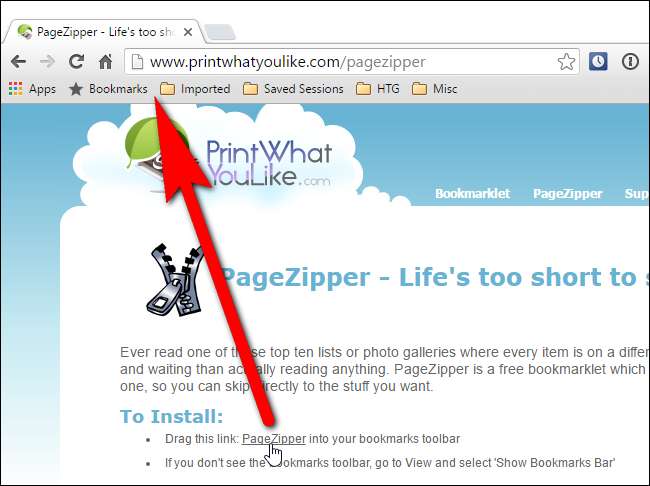
Quando ti trovi su una pagina che divide una storia in più pagine o mette ogni immagine in una galleria su una pagina separata, fai clic sul bookmarklet "PageZipper" nella barra dei Preferiti.
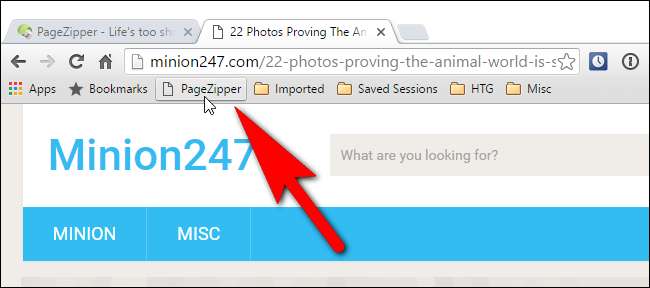
Invece di scorrere fino in fondo alla pagina per fare clic su un pulsante per andare a una pagina specifica ...

... puoi fare clic sulla freccia destra sulla barra degli strumenti di PageZipper che viene visualizzata nell'angolo in alto a destra della pagina web per navigare rapidamente tra le pagine.

Se PageZipper non sembra funzionare bene, puoi fare clic sul pulsante "Modalità compatibilità" sulla barra degli strumenti per vedere se funziona meglio.

Adesso per la parte migliore. Un modo ancora più veloce per visualizzare la pagina successiva è continuare a scorrere. PageZipper unisce automaticamente tutte le pagine "Avanti" di un sito web in una pagina, permettendoti di navigare facilmente attraverso quella pagina.
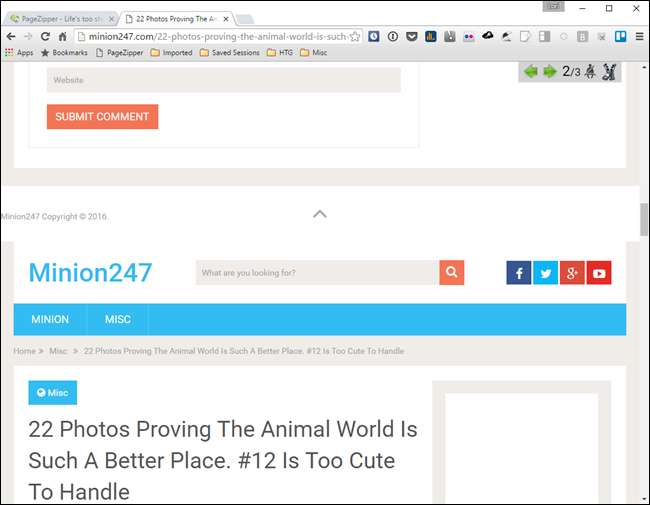
NOTA: se esci dalla pagina mentre utilizzi PageZipper, dovrai fare di nuovo clic sul pulsante del bookmarklet PageZipper se torni alla pagina in cui stavi utilizzando PageZipper.
Ci sono un paio di limitazioni in PageZipper:
- PageZipper non funziona su siti che utilizzano Javascript per caricare la pagina successiva, piuttosto che un normale collegamento.
- Il collegamento "Avanti" su alcune pagine web è troppo criptico per PageZipper. Se trovi una pagina web che non funziona, i creatori di PageZipper, PrintWhatYouLike, chiedono di aggiungere l'URL al loro forum di supporto della comunità . Dicono: "Più URL riceviamo, più possiamo modificare PageZipper per migliorarne l'accuratezza".
PageZipper è disponibile anche come file Componente aggiuntivo di Firefox e a Estensione di Chrome .






